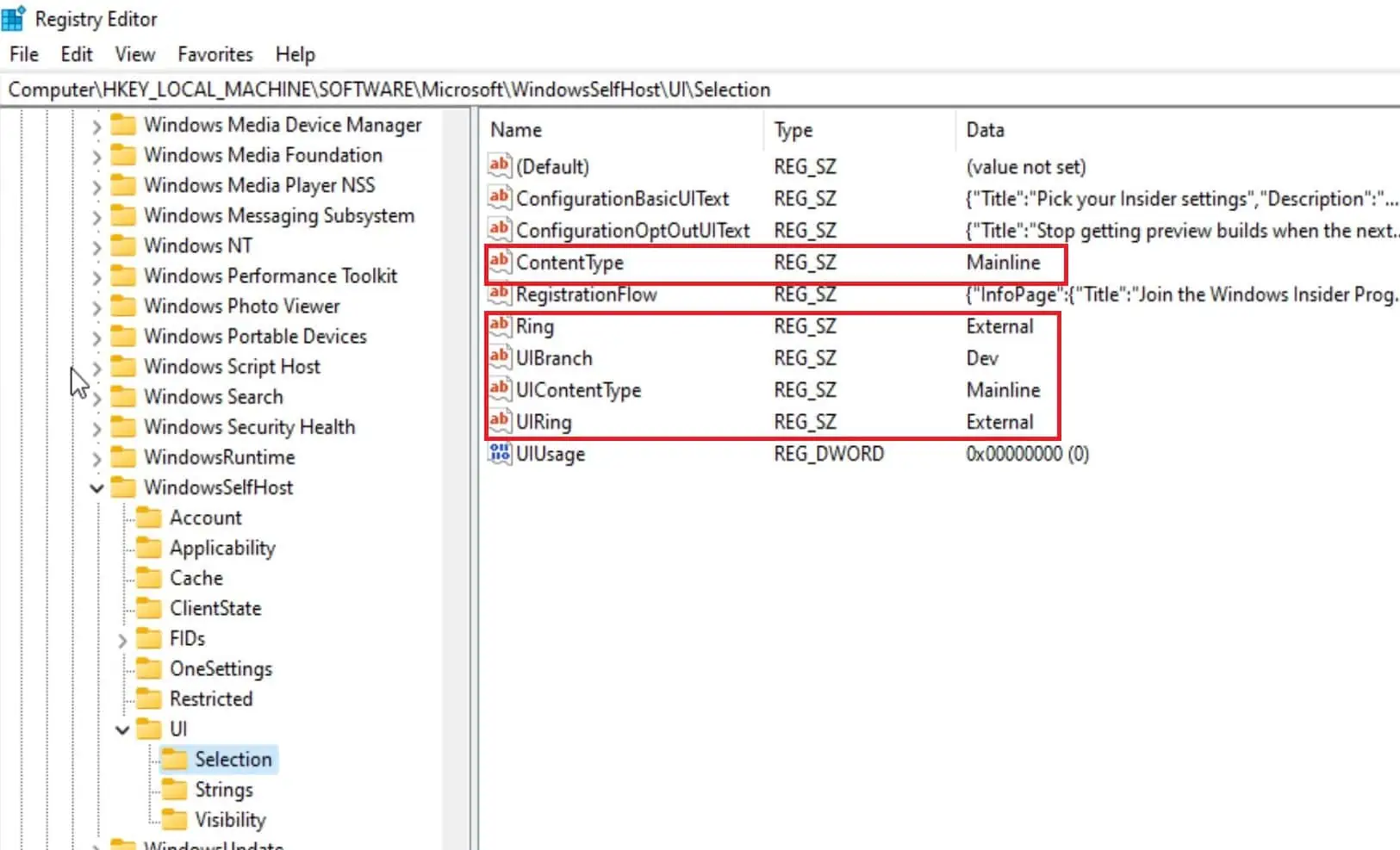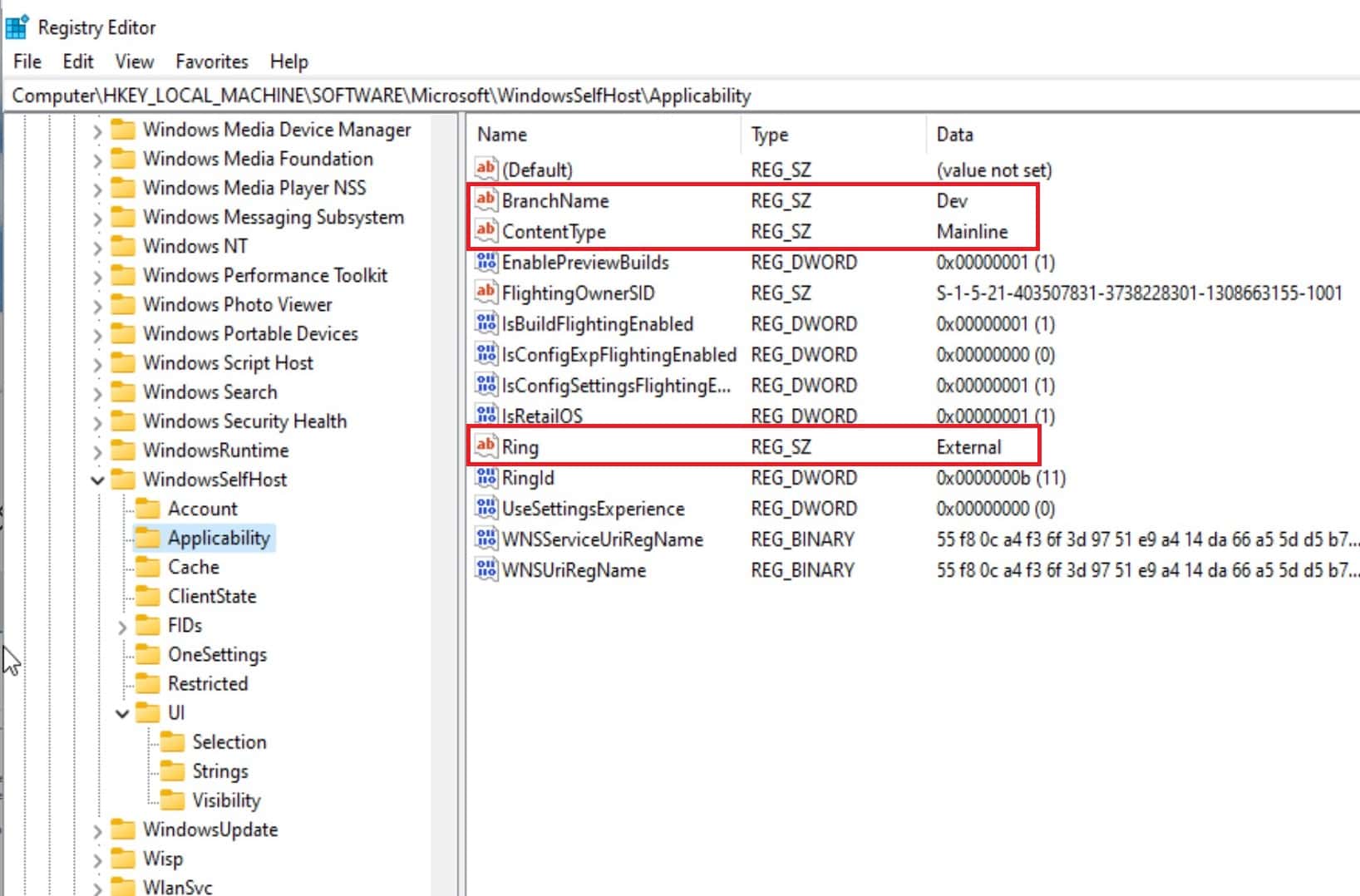Windows 11 Dev buildek beszerzése, ha számítógépe nem felel meg a minimális hardverfeltételeknek
2 perc olvas
Frissítve
Olvassa el közzétételi oldalunkat, hogy megtudja, hogyan segítheti az MSPowerusert a szerkesztői csapat fenntartásában Tovább
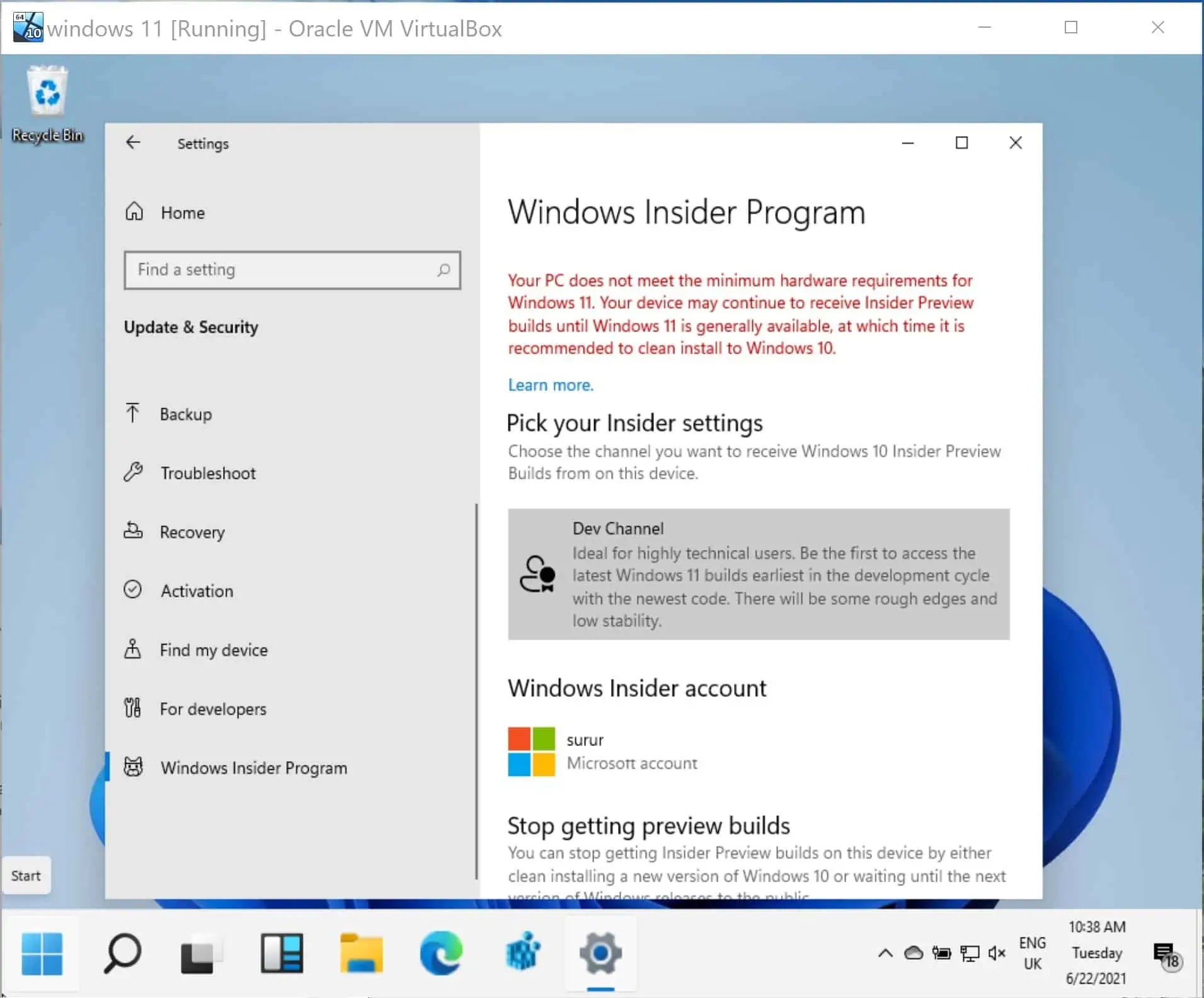
Ha kíváncsi arra, hogy a Microsoft mit készített ki a Windows 11-gyel, a Windows Insider program jó hely, hogy bekapcsolódjon az akcióba, és megnézze, hogyan készíti el a Microsoft valós időben az operációs rendszert.
Probléma merülhet fel, ha a számítógépe nem felel meg a minimális feltételeknek, és ez különösen igaz lehet, ha a fejlesztés alatt álló operációs rendszert régi laptopjára vagy virtuális gépre szeretné telepíteni.
Szerencsére a Microsoft kivételt tesz a hosszú távú Windows 10 Insiderek számára, akik nem megfelelő hardverre telepíthetik az operációs rendszer fejlesztői verzióját. Azonban június 24-e előtt részt kell vennie a programban, ami azt jelenti, hogy most már túl késő ugrani erre a kocsira.
Még az előírásoknak nem megfelelő hardverrel is csatlakozhat az Insider programhoz, de bekerül a Release Preview csatornába, amely valószínűleg nagyon kevés buildet fog kapni.
Van azonban egy egyszerű hack (természetesen teljesen a saját felelősségére), amely megkerüli ezt a korlátozást, egyszerűen néhány beállításjegyzék-módosítással.
Megjegyzések: Erre csak akkor van szükség, ha új Insider vagy, és régi hardverrel szeretnél csatlakozni az Insider Dev csatornához.
- Először csatlakozzon az Insider programhoz, és válassza a Release Preview gyűrűt, amely az egyetlen lehetőség lehet.
- Indítsa újra, majd nyissa meg a Beállításszerkesztőt.
- Ezután navigáljon: HKEY_LOCAL_MACHINE \ SZOFTVER \ Microsoft \ WindowsSelfHost \ UI \ Selection
- Változtassa meg a szöveget a UIBranch kulcsa Dev
- Változtassa meg a szöveget a Tartalom típus kulcsa Fő vonal
- Változtassa meg a szöveget a Gyűrű kulcsa Külső
- Ezután navigáljon: HKEY_LOCAL_MACHINE \ SZOFTVER \ Microsoft \ WindowsSelfHost \ Alkalmazhatóság
- Változtassa meg a szöveget a ÁgNév kulcsa Dev
- Változtassa meg a szöveget a Tartalom típus kulcsa Fő vonal
- Változtassa meg a szöveget a Gyűrű kulcsa Külső
- Lépjen ki a rendszerleíróadatbázis-szerkesztőből, indítsa újra a rendszert, és a fejlesztői körben találja magát, és készen áll a Windows 11 első Insider buildjeinek fogadására a jövő hét elején.
Mondja el nekünk, hogyan jár az alábbi megjegyzésekben.
keresztül HTNovo